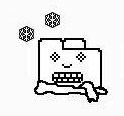お休みは土日祝でして、昔のように日曜だけ休みじゃないんだから
「日曜大工」って言葉を廃止して「休日大工」にしたら良いんすよ!
って事で、土曜日に日曜大工しました。
キーボードを手前奥で並べてるんだけど、奥のキーボードが使い難いから
キーボードアームを作成することに...

まずキーボードアームを設置する所にデスクライトがあったので外し、
アームの支柱セットの用意。

支柱セット

アームセット
稼動は頻繁に行うと思うので各所のネジは緩めに。

板。
カットしてから気がついて写真撮ったので、すでに寸法にカット済み。

淵添の木も同じ長さでカット。

薄手の両面テープで仮止めして・・・


裏からビスで本締めして角が危ないので紙やすりで角を落とします。

全部角をやすりで落としたら、丸みを帯びて綺麗になります。
このままでも使えそうだけど、書斎の「色」に合わないので塗ることにします。
その前にアームに取り付けるネジ穴をあけておきます。

穴あけ完了。

いよいよ塗り。

塗った。
このとき、季節によっては乾きにくいと思うので、塗る順番としては
裏から塗って、表を最後に塗るようにしましょう。
表から塗って、裏面を塗るためにひっくり返すと、表に新聞紙などがひっつくことがあり、
仕上がりを損ねる恐れがありますので注意。

乾いたので、アームにネジで設置。



好きな位置、好きな角度にキーボードを持ってくる事ができました。
マウスも3つも4つも転がるので、今回キーボードとマウスをUnifyingでワイヤレスにしました。
Unifyingとは、logicool独自のBluetoothって感じです。
USBのレシーバー(非常に小さい)をPCのUSBに刺しておけば、ひとつのレシーバーで
最大6台までUnifyingで無線化可能です。
今回はタイピングし難かったらイケナイと思い、アームレスト(手首置き)もあわせて購入。
非常にタイピングしやすくなり、ゲーム中などサブPCでtwitterし放題的な感じで使えそうです。
DIYすることにより、自分でより良い環境つくりするのは気分がいいです。
皆さんもDIYしてみてください。
それじゃまた。
| ◇◆ 今回購入した商品 ◆◇ | ||